Photoshop制作超酷的紅色長尾立體字
時間:2024-02-07 18:00作者:下載吧人氣:36
本教程重點是把文字的立體面藝術化,用非常漂亮的立體曲線來代替。制作方法相對來說要復雜一些,大致過程:我們先要畫好立體草圖,包括每一個字母尾巴部分的展現方式。然后用PS慢慢實現。如果認真去做的話跟其它的立體字制作有很多相同點,高光及暗調渲染方法基本相同。
最終效果
<點小圖查看大圖>
1、新建一個1024 * 768像素的文檔,背景填充白色。新建一個圖層,選擇文字工具打上“2010”文字,字體選擇系統自帶的“Arial”,顏色暫時用黑色,如下圖。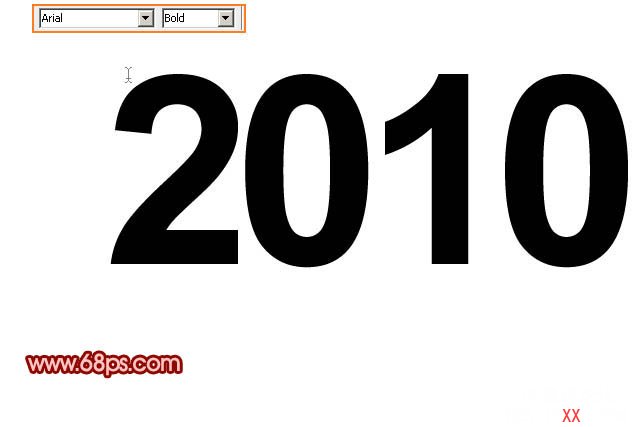
<圖1>
2、在文字上右鍵,選擇“柵格化文字”。按Ctrl + T 變形處理。按住Ctrl 鍵調整邊角部分,拉出簡單的透視效果,如下圖。
<圖2>
3、用套索工具把最右邊的“0”選取出來,按Ctrl + J 復制到新的圖層,再把原文字影藏。把復制出來的文字鎖定圖層,填充顏色:#FE5C5C,效果如下圖。
<圖3>
4、把當前圖層復制一層,填充顏色:#D43030,調出當前文字選區,按Ctrl + Alt + D羽化1個像素,稍微向右移4個像素,按Delete 刪除多出部分。這一步操作時作出文字的暗調部分,讓文字有體力感。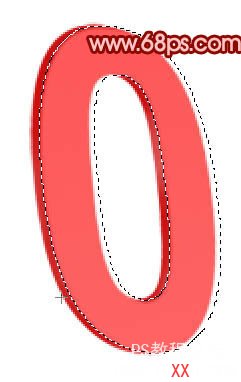
<圖4>
5、調出文字選區,把選區向右移一個像素如圖5,選擇菜單:編輯 > 描邊,顏色為淺紅色:#E87978,大小為1像素。確定后取消選區,按住Alt 鍵添加圖層蒙版,用白色畫筆把需要高光部分涂出來,效果如圖6。
<圖5>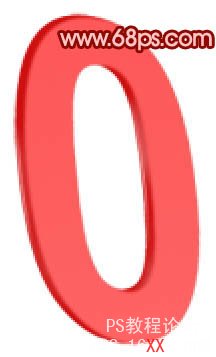
<圖6>
6、在“0”字圖層下面新建一個圖層,用套索工具涂7所示的選區,拉上黑色到暗紅色線性漸變,效果如下圖。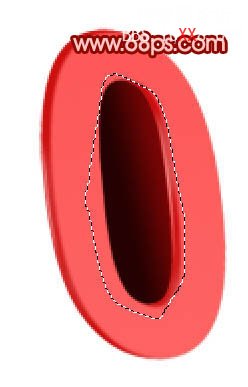
<圖7>
7、在當前圖層下面新建一個圖層,命名為“尾巴1”,用鋼筆勾出圖8所示的路徑,轉為選區后拉上圖9所示的線性漸變,效果如圖10。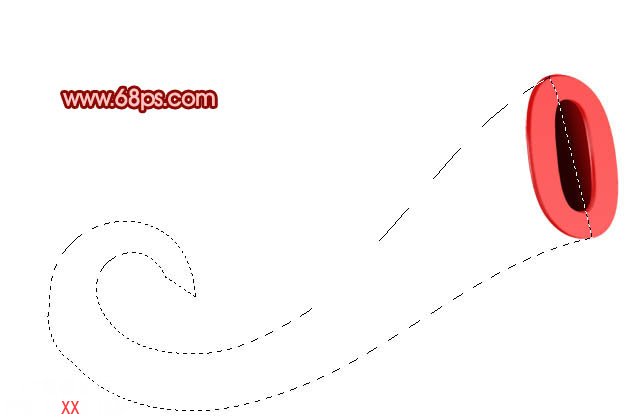
<圖8>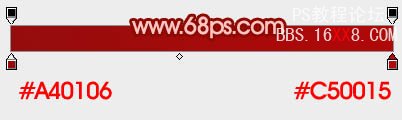
<圖9>
<圖10>
8、新建一個圖層,用鋼筆勾出下圖所示的選區,填充顏色:#EB4F4F,取消選區后,用加深工具把尾部及頂部稍微涂暗一點,效果如下圖。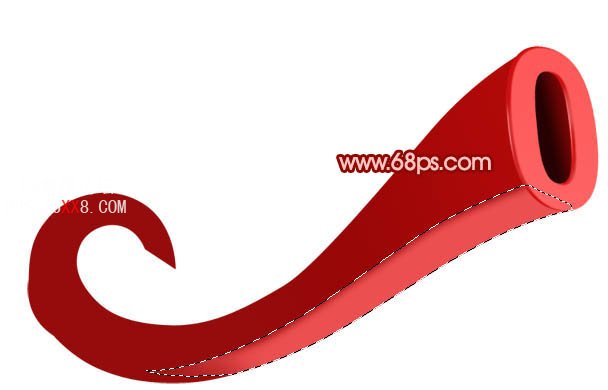
<圖11>
9、新建一個圖層,用鋼筆勾出圖12所示的選區,羽化3個像素后填充稍亮一點的紅色:#FF6565,按Ctrl + Alt + G 與前一圖層編組。作為高光部分,如圖13。
<圖12>
<圖13>
10、用鋼筆勾出下圖所示的選區,羽化3個像素后填充顏色:#C31F1F,同樣與前一圖層編組,效果如下圖。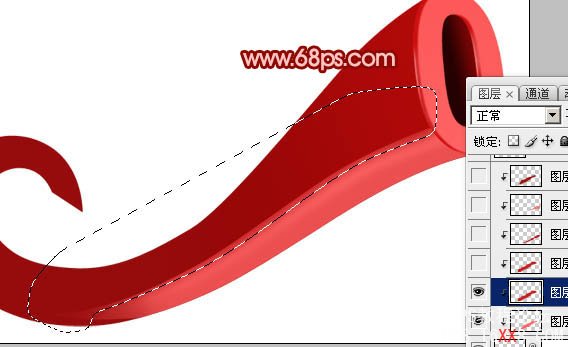
<圖14>
11、用鋼筆勾出下圖所示的選區,羽化1個像素后填充顏色:#C31F1F,與前一圖層編組,作為底部的暗調部分。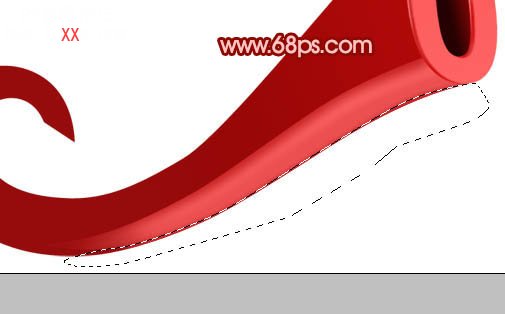
<圖15>
12、同上的方法勾出下圖所示的選區,羽化5個像素后填充顏色:#A00E0E。到這里“尾巴1”的底部大致完成,效果如圖17。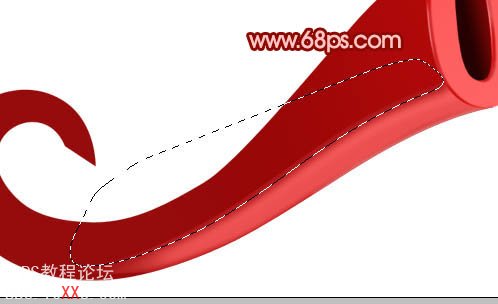
<圖16>
<圖17>
13、在“尾巴1”圖層上面新建一個圖層,用鋼筆勾出下圖所示的選區,填充顏色:#B30A0A。
<圖18>
14、用鋼筆勾出下圖所示的選區,羽化15個像素后填充顏色:#7E0607,按Ctrl + Alt + G 與前一圖層編組。取消選區后加上圖層蒙版,用黑色畫筆把底部涂點透明效果,如下圖。
<圖19>
15、在當前圖層下面新建一個圖層,勾出下圖所示的選區,羽化3個像素填充顏色:#D52222,作為尾部高光。
<圖20>
16、新建一個圖層,用鋼筆勾出下圖所示的選區,羽化3個像素后填充顏色:#B70B0C,作為尾部暗調。
<圖21>
17、新建一個圖層,用鋼筆勾出下圖所示的選區,羽化5個像素后填充顏色:#A71415。
<圖22>
18、新建一個圖層,用鋼筆勾出下圖所示的選區,羽化2個像素后填充顏色:#C61818,作為尾部中間高光。
<圖23>
| 19、新建一個圖層,同上的方法制作底部邊緣部分的高光和暗調,如圖24 - 26。 |
 <圖24> |
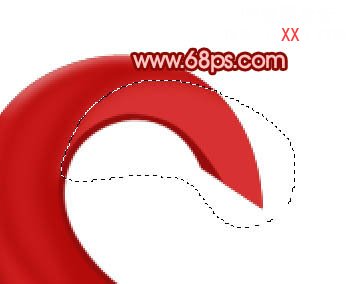 <圖25> |
 <圖26> |
| 20、到現在為止的大致效果如下圖。 |
 <圖27> |
| 21、在“尾巴1”圖層上面新建一個圖層,用鋼筆勾出下圖所示的選區,羽化5個像素后填充顏色:#BF1716,按Ctrl + Alt + G 與前一圖層編組。 |
 <圖28> |
| 22、同上的方法制作暗部和頂部的高光,過程如圖29,30。 |
 <圖29> |
 <圖30> |
| 23、第一個數字部分基本完成,如果有不滿意的地方可以自己調整。 |
 <圖31> |
| 24、“1”字的制作方法一樣,過程如圖32 - 35,細節部分就不詳述了。 |
 <圖32> |
 <圖33> |
 <圖34> |
 <圖35> |
| 25、其它文字制作方法一樣,如圖36,37。 |
 <圖36> |
 <圖37> |
| 最后調整一下整體細節,完成最終效果。 |
 |

網友評論